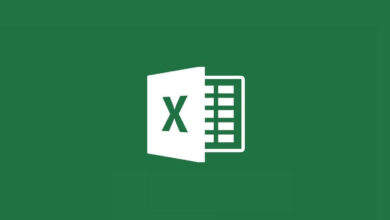Cómo crear y eliminar recordatorios en Slack
- Slack es una herramienta increíble y una de sus funciones más útiles son los recordatorios.
- En este artículo, le mostraremos cómo crear y eliminar correctamente los recordatorios de Slack.
- Si desea editar recordatorios en Slack, debe saber que no se puede hacer: debe eliminar el recordatorio actual y volver a crearlo desde cero.
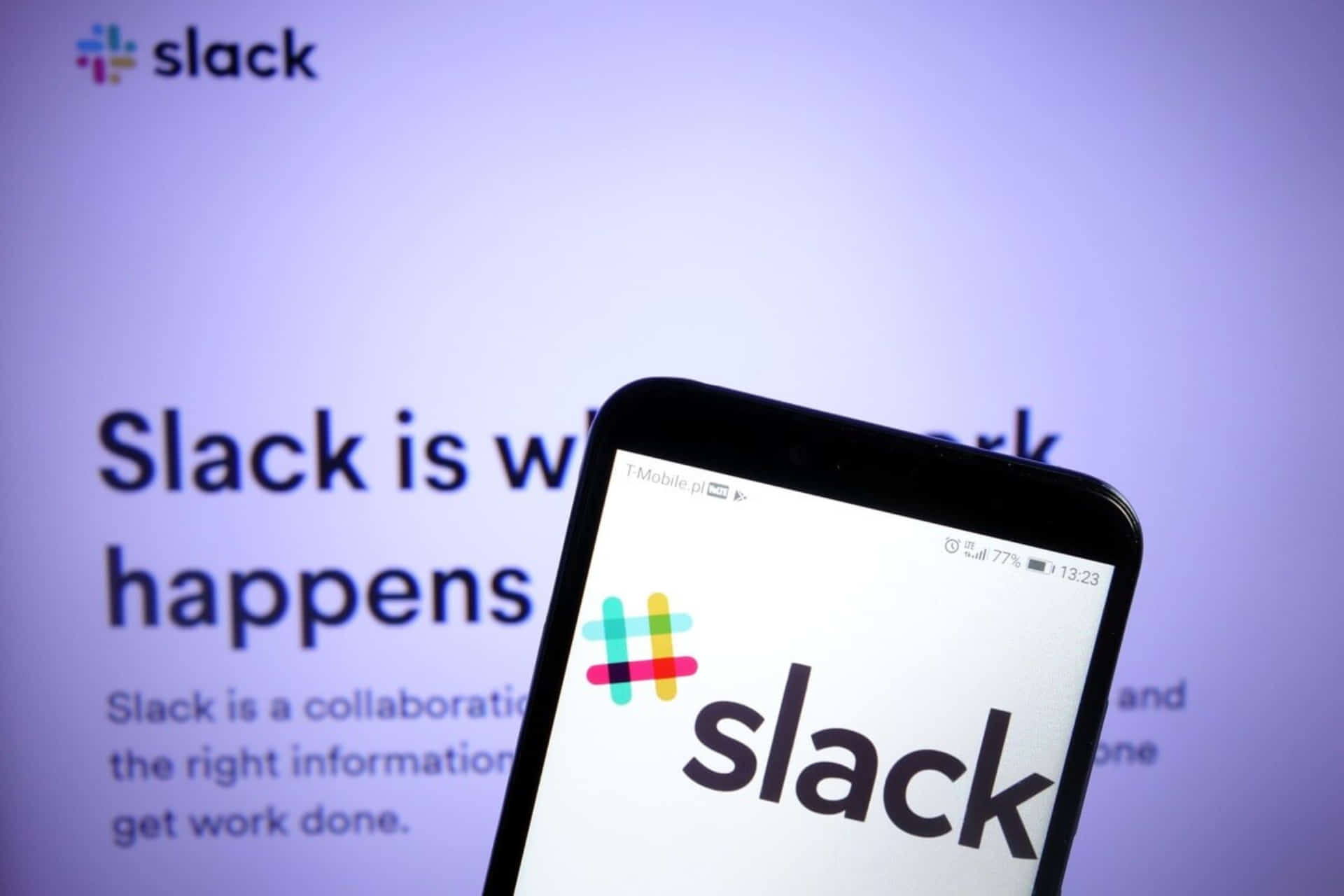
Slack es una de las principales plataformas de mensajería instantánea que es una de las mejores alternativas a Skype. Muchos usuarios prefieren usar Slack debido a sus opciones superiores de formato de texto e integración de aplicaciones.
Slack también te permite configurar recordatorios útiles para ti, un canal completo o un miembro del canal. Siga las instrucciones a continuación para crear y eliminar recordatorios en Slack.
¿Cómo creo y elimino un recordatorio de Slack?
1. Crea recordatorios de Slack
- Para configurar un recordatorio, seleccione el espacio de mensaje directo (usted) en el lado izquierdo de la ventana de Slack.
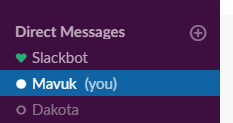
- Introduce este comando en Slack:
/remindLuego verá la plantilla de pedido de recordatorio que se muestra directamente debajo.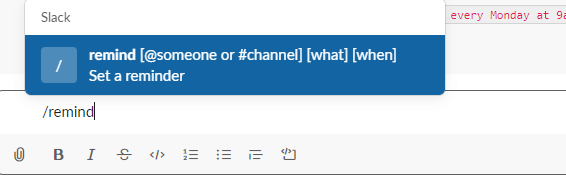
- Para configurar un recordatorio más específico para usted, deberá expandir el comando a:
/remind me - Luego añade [what] parte de la orden. Por ejemplo, si el recordatorio fuera enviar una carta, el comando sería:
/remind me to send the letter - El final del comando de recordatorio debe incluir al menos una hora como fecha. Por ejemplo, el comando podría ser algo como:
/remind me to send the letter on 2/3/2020 - seguir adelante Devolver después de ingresar el comando completo. Luego, Slackbot dirá que proporcionará el recordatorio en la fecha especificada a una hora predeterminada de 9:00 a.m. si no ha ingresado una hora de reloj específica.
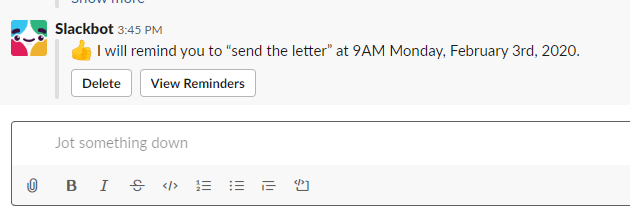
- Si necesita configurar un recordatorio para otro miembro de Slack, ingrese el comando de la siguiente manera:
/remind @memberReemplazar miembro en ese comando con el nombre requerido, luego agregue [what] y [when] piezas de recordatorio. - Para configurar un recordatorio para un canal completo de Slack, ingrese el comando de esta manera:
/remind #channelReemplazar Canal con el nombre real del canal, luego expanda la nota según sea necesario. - Si necesita un recordatorio semanal recurrente, ingrese el comando de esta manera:
/remind me to check emails every TuesdayAsí que entra cada antes de la hora especificada para indicarle a Slackbot que le recuerde diariamente, semanalmente o mensualmente.
¿No puede crear un recordatorio porque Slack no se conecta a Internet? Echa un vistazo a nuestra guía y soluciona el problema fácilmente.
2. Elimina los recordatorios de Slack
Después de crear algunos recordatorios, es posible que cambie de opinión y desee eliminar uno o más. Para eliminar un recordatorio de Slack, debe expandir la lista de recordatorios y eliminar manualmente el no deseado.
1. Inicie Slack.
2. Ingrese lo siguiente en el cuadro de texto Slack como se muestra directamente debajo y presione ingresar: / remind list
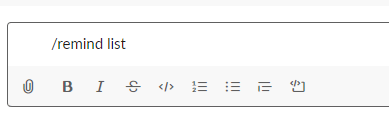
3. Después de eso, Slack le mostrará una próxima lista de recordatorios como la captura de pantalla a continuación.
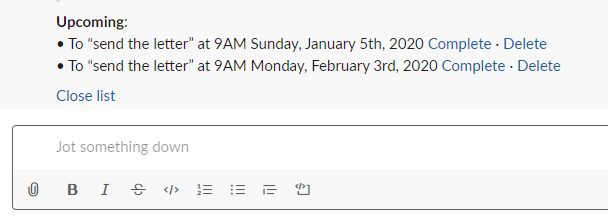
4. Navegue hasta el recordatorio de Slack que desea eliminar.
5. Haga clic en Eliminar en él para eliminarlo.
Esto es todo lo que necesitas hacer. Si accidentalmente hace clic Eliminar en caso de un recordatorio incorrecto, tendrá que volver a crearlo porque no hay un mensaje de confirmación al eliminar recordatorios.
¿Puedo editar recordatorios en Slack?
Tenga en cuenta que Slack no ofrece una opción de edición para los recordatorios. Por lo tanto, deberá borrar los recordatorios y volver a ingresar los comandos completos nuevamente para cambiarlos si es necesario.
Por lo tanto, configurar y eliminar recordatorios en Slack es simple. Si necesita información adicional o simplemente tiene algunas preguntas, no dude en acceder a la sección de comentarios a continuación.
¿Aún tienes problemas?
PATROCINADO
Si las sugerencias anteriores no resolvieron su problema, su computadora puede estar experimentando problemas más serios con Windows. Sugerimos elegir una solución todo en uno como Fortaleza para resolver problemas de manera efectiva. Después de la instalación, haga clic en el botón Ver y arreglar botón y luego presione Inicie la reparación.